很多新手小伙伴还不了解Microsoft Edge浏览器怎么设置无痕浏览模式,所以下面小编就带来了Microsoft Edge浏览器设置无痕浏览模式的方法,有需要的小伙伴赶紧来看一下吧。
Microsoft Edge浏览器怎么设置无痕浏览模式?Microsoft Edge浏览器设置无痕浏览模式的方法
第一步:双击打开Microsoft Edge浏览器,点击右上角的更多操作,账号头像的右边三个点,如下图所示。
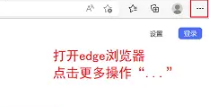
第二步:点击新建InPrivate窗口,或者直接使用快捷键Ctrl+Shift+N,如下图所示。
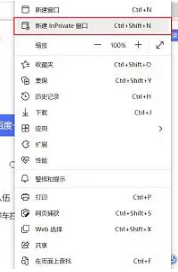
第三步:接着你就会进入一个新建的标签页面,你就可以直接输入你要浏览的网址或者搜索的内容。在此页面浏览的内容不会被浏览器记录,如下图所示。
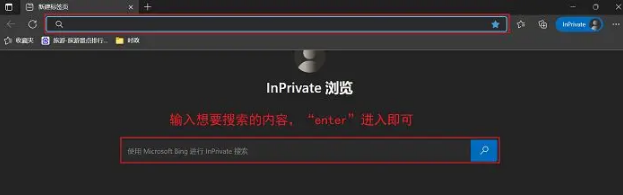
上面就是小编为大家带来的Microsoft Edge浏览器怎么设置无痕浏览模式的全部内容,更多精彩教程尽在华军下载。











